 |
|
||
|

|

|
|||||||
| HTC Legend HTC Legend |
 |
|
|
Herramientas |
|
#1
|
||||
|
||||
|
Usar conexión 3G de la Legend para navegar en un iPad wifi o cualquier otro dispositivo con wifi. Wireless Tether.
Hola a todos,
Es dejo aquí esta guía de lo que he tenido que hacer para poder usar mi iPad wifi para poder usarla en zonas en las que no tengo cobertura wifi enganchándola a la red de datos de la HTC Legend de Vodafone. También será válido para otros dispositivos diferentes al iPad que permitan navegar por la red y dispongan de wifi (otros tablets, pdas, netbooks, ordenadores de sobremesa...). En principio, el método es válido para todas las Legend, con roms originales, tuneadas, root o sin root (ya que uso el método de root temporal). ¿Qué se necesita? - HTC Legend con conexión de datos contratada. - iPad con wifi - App: Universal Androot (para hacer root temporal. Los que sean root permanentes no necesitan esto) - App: Wireless Tether Pasos a seguir: - Vamos a suponer que todo el mundo sabe descargar aplicaciones del market o de la red usando los códigos bidi e instalarlas - - PASO 1: (Aquellos que sean ya root de sus Legend, pueden omitir este paso e ir directamente al 4). Lo primero es conseguir ser root para que la siguiente aplicación que instalemos funcione. Yo no soy root ni tengo falseada mi Legend y por ahora no quiero, por tanto con obtener un root temporal me sirve. Para ello instalaremos la aplicación Universal Androot. La última versión está en Google en muchos sitios (no hay web oficial) para descargar. Yo he usado la 1.6.2 beta 5. Con esta app conseguimos ser root hasta que se reinicie la Legend (o lo desactivemos de la aplicación). Luego volverá a ser normal y corriente y habrá que repetir este paso. - PASO 2: Una vez instalada, la ejecutamos y en la pantalla elegimos la opción de Android que se ajusta a la versión nuestro SO. Ejemplo: Android 2.0 - 2.2 Para todos aquellos que tengamos un Android ver Eclair, Froyo…, 1.5 -1.6 para los otros. Cada uno el suyo. Siempre que se nos pida confirmación de acceso root la aceptamos.  - PASO 3: Le damos al botón “Go Root” marcando la opción de temporal (para desactivar el root temporal dar al botón “Undo root” o reiniciar la Legend)”. Con esto ya somos root (aunque sea temporalemte). - PASO 4: Activamos la conexión de datos de la Legend si no la teníamos ya activada. - PASO 5: Descargamos de la web la última vesión de la app Wireless Tether (esta es su web http://code.google.com/p/android-wifi-tether/downloads/list) que valga para la Legend (yo he usado la 2.0.5 pre 9 experimental). Y la instalamos. - PASO 6: Una vez instalada, la ejecutamos y antes de tocar nada la configuraremos. Para ello en la pantalla principal, damos a la tecla menú de nuestra Legend y vamos a settings. Dejamos todo como está menos la opción “Change LAN settings”. Vamos a allí y marcamos la red LAN “192.168.1.0/24”. Salimos del menú a la pantalla principal. - PASO 7: Nuevamente presionamos la tecla menú y damos al botón “Access Control”. Una vez dentro, le damos al botón “Enable” para permitir la conexión de otros dispositivos vía wifi a la HTC a través del programa. - PASO 8: Una vez que está todo configurado, volvemos a la pantalla principal de la aplicación y pulsamos sobre el icono central verde en el que pone “Press to start tethering”. Tras unos segundos todo estará activo y veremos un icono de estado wifi verde en la parte superior izquierda de la Legend, junto con el resto de iconos de estado. No cerréis el programa porque falta un último paso (el 10). 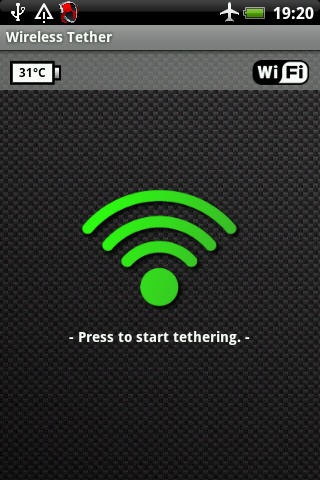 - PASO 9: En ese momento iremos a nuestro iPad, entaremos en sus ajustes e iremos a la opción de seleccionar red wifi. Para nuestra sorpresa, ahora aparece una nueva red que se llamará “AndroidTether”. Bien, la seleccionamos como si lo hiciésemos con cualquier otra red y a los pocos segundos veremos en nuestro iPad el icono de wifi activo en la parte superior. Eso es bueno, pero todavía no va a funcionar. Hay que dar un último permiso. - PASO 10: Volvemos a la Legend para completar el último paso. Nuevamente en la aplicación de Wireless Tether, en la pantalla principal daremos a la tecla menú y damos de nuevo a “Acces Control”. Ahora, veremos que ha aparecido una conexión solicitando el tether (nuestra iPad) indicando los datos MAC, Nombre e IP. Ticaremos esta conexión para activarla y permitirle el acceso y a partir de entonces… CONEXIÓN ESTABLECIDA!!!! Desde ese momento podremos navegar con nuestra iPad wifi en el metro, autobús, tren, casa o cualquier otro lugar en el que no tengamos una conexión wifi útil. Si hay dudas postead y se os responderá, pero creo que está muy mascado el tutorial. Parece lioso, pero una vez instalados los programas y configurado, el proceso e activación cada vez que se use, no lleva más de 10 segundos. Resumen (para los más lentos o para los que ya lo hayan configurado todo): - Hacer root temporal con Universal Androot (si no eres root permanente). - Activar el Wireless Tether para compartir nuestra red 3g con iPad vía wifi. - Elegir la red AndroidTether en el iPad. - Darle acceso al iPad en la Legend (solo la primera vez). Suerte y a navegar!!!! Última edición por nekromantik Día 05/10/10 a las 18:24:28. Razón: Especifíco más el título. |
|
|
|
#2
|
||||
|
||||
|
Aquí el patoso del grupo...
Lo he probado varias veces, he instalado y reinstalado las dos aplicaciones en la Legend, pero ni con Ubuntu 10.4 ni con Windows 7 los ordenadores son capaces de detectarme la nueva red inhalábrica. |
|
#3
|
||||
|
||||
|
La nueva red te debería aparecer junto al resto de redes wifi disponibles en casa o donde lo estés haciendo. Prueba a poner la Legend cerca del ordenador (yo la tenía al lado del iPad durante las prueba) por si es que tiene poco alcance la señal que envía.
Verifica que la tienes "enable" en conexiones y si no prueba una con una con las diferentes redes LAN del Wireless Tether. En el momento de establecer la conexión el movil vibra un segundo y luego sale un escudo rojo arriba. Después de esto, ejecutas el paso 10. Si no prueba por bluetooth, que también se puede, pero esa parte no la he investigafo. Suerte. |
|
#4
|
||||
|
||||
|
El problema es que dentro del Wireless Tether la lista de clientes siempre me sale vacía. Yo no veo lo que muestran las imágenes de los pasos 7 y 10.
|
|
#5
|
||||
|
||||
|
La lista esa que dices está vacía hasta que se conecta algún dispositivo.
En el paso 7, lista debe estar vacía. Solo que darle a enable. Si has hecho todo bien, debería conectarte. Es algo muy sencillo. Tienes algún proxi? |
|
#6
|
||||
|
||||
|
A mi me ha funcionado muy bien, pero la primera vez que intento comenzar el tethering me da error por no tener permiso root, tengo que cerrar el programa con algún administrador de tareas y entonces a la segunda me arranca.
Es una gozada de aplicación 
|
|
#7
|
||||
|
||||
|
Pues yo sigo encallado en el paso 10: nunca se me aparece un conexión solicitanto el tether.
|
|
#8
|
||||
|
||||
|
A mí me pasa lo mismo: el ordenador me aparece como conectado al móvil (incluso los valores de subida y bajada se mueven a muy pocos kb [y no es porque esté en 2g]) pero luego internet no funciona y en Access Control no me aparece ninguna conexión para aceptar... alguna solución?
|
|
#9
|
||||
|
||||
|
yo estoy exactamemente como tu gale.
|
|
#10
|
||||
|
||||
|
Pues no se que deciros aparte de que probéis con varios LAN distintos y que repitáis el proceso.
A mi me funciona siempre y lo uso sobretodo cuando voy en el AVE por trabajo. |
|
#11
|
||||
|
||||
|
sabeis si yoigo cobra por el tethering?
saludos! |
|
#12
|
||||
|
||||
|
ayer lo probe con un portatil con windows xp y llego hasta el punto en el que te aparece la lista con las conexiones, la seleccionas y se conecta. pero despues intento navegar y no me deja, quizas sea culpa de mi tarifa de datos de orange.
despues volvi a probar con mi mac y snow leopard, me detecta la legend pero despues en esta no aparece ninguna conexion. |
|
#13
|
||||
|
||||
|
Estoy como el resto de compañeros, me aparece como conectado pero no navega. Todo será probar configuraciones. Gracias aun así por el tutorial
|
|
#14
|
||||
|
||||
|
|
|
#15
|
||||
|
||||
|
que alguien nos eche un cable! con mi htc legend de vodafone liberada por imei no lo consigo

|
|
#16
|
||||
|
||||
|
Lo mismo, conecta bien pero no navega.
Conexión de datos Vodafone.?? Ah y muchas gracias por él tuto. |
|
#17
|
||||
|
||||
|
yo al final lo consegui pero solo a traves de mi portatil con windows xp.
|
|
#18
|
||||
|
||||
|
he estado leyendo por internet y estoy casi seguro de que hace falta una rom rooteada con un kernel especifico que soporte el tethering... si mirais por internet hay un monton de informacion. si alguien con una rom original lo ha conseguido (yo tengo la ultima de vodafone) que cuelgue un tutorial!!!
|
|
#19
|
||||
|
||||
|
Espectacular aplicación, ahora mismo estoy conectado a través de mi Legend.
una cosilla, alguien sabe si la aplicación enmascara las cabeceras de los paquetes para que vodafone no sepa que estoy navegando a través de la tarifa plana?? me ha parecido leer por ahí que si lo hace pero quiero estar seguro, no vaya a llegarme un facturón de tres pares de ....... gracias, este hilo es de los mas útiles que he leido, gracias |
|
|
|
#20
|
||||
|
||||
|
Yo tengo la Vodafone original actualizada a la última versión suya (de Vodafone) y me ha funcionado correctamente con el root temporal y el iPad.
Este finde, un colega lo ha probado con la Nexus One y un mac, y lo mismo, sin problemas. También he visto otra aplicación por ahí, eso sí, esta vez de pago (0,70€) que se llama algo así como "Extended Controls" (con poner extended en el market te sale) que es muy parecida al widget que trae por defecto para controlar el gps, wifi, iluminación, bluetooh.. Pero con más controles en una misma barra y uno de ellos es wifi theter, para hacerlo sirectamente con pulsar un botón de la barra. Una vez hecho, en el dispositivo wifi nos aparecerá una conexión wifi nueva llamada APDroid (o algo así) para que naveguemos por ella. No he probado esto último, pero es otra opción para hacer wifi theter. |
 |
 Estás aquí
Estás aquí
|
||||||
|
||||||